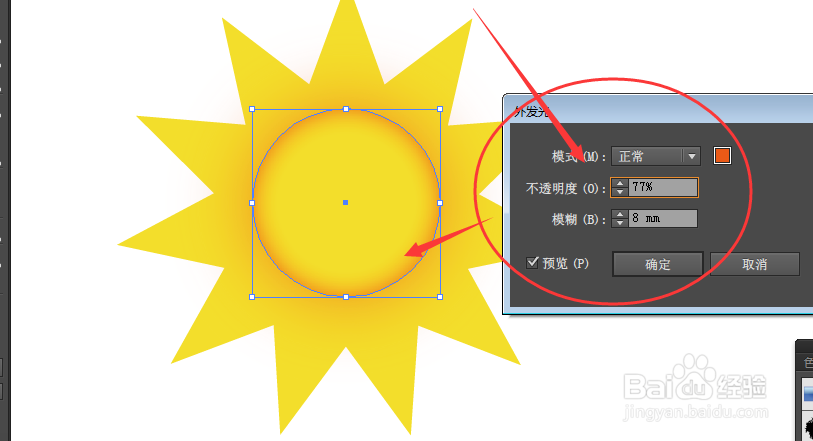1、在工具中心,找到星形工具,如图,选中这个图形,然后开始操作
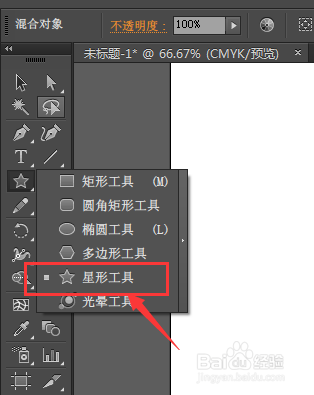
2、然后在空白画布上做出一个五角星形状,鼠标这时候不要松手,然后按键盘的上下键,来垢卜埂呦增加或减少角的数量,这里需要增加就按上键来增加角的个数
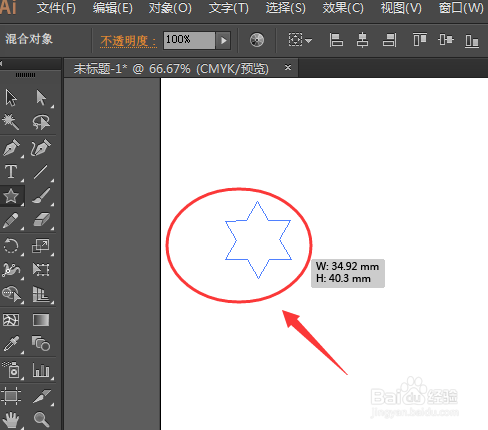
3、直到自己认为好的角数即可如图,然后松开鼠标建立
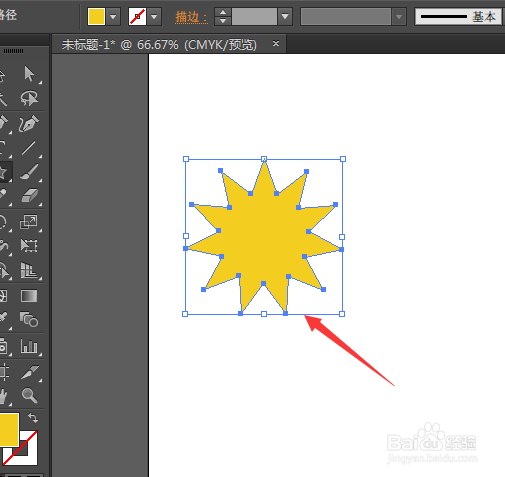
4、这时候选择椭圆工具,在图形中心位置按住ctrl+shift键做出一个同心的圆,如图
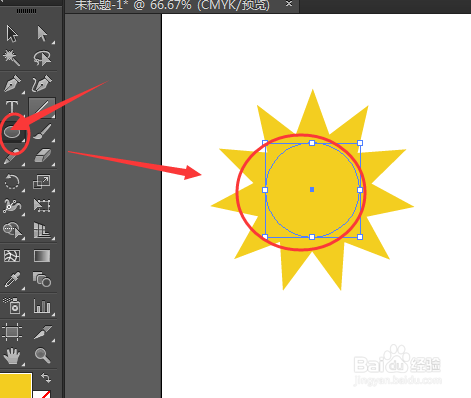
5、打开效果中的内发光效果,如图
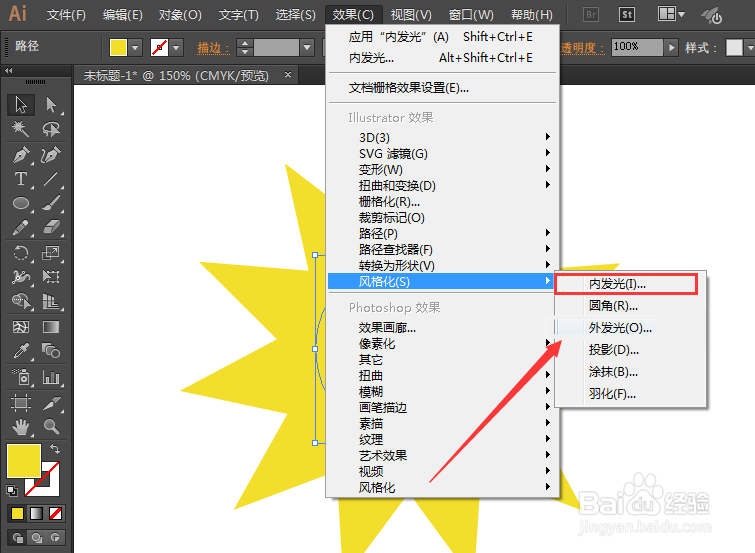
6、然后对颜色以及边缘等添加效果设置,做出太阳发光的效果
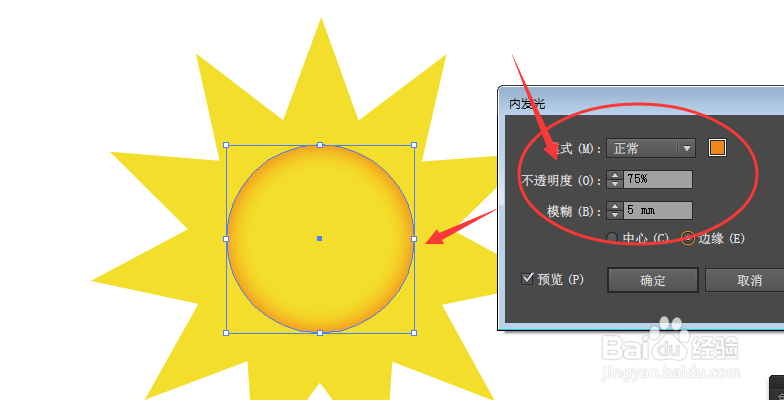
7、然后再打开外发光效果,增加效果,最后确定,如图。
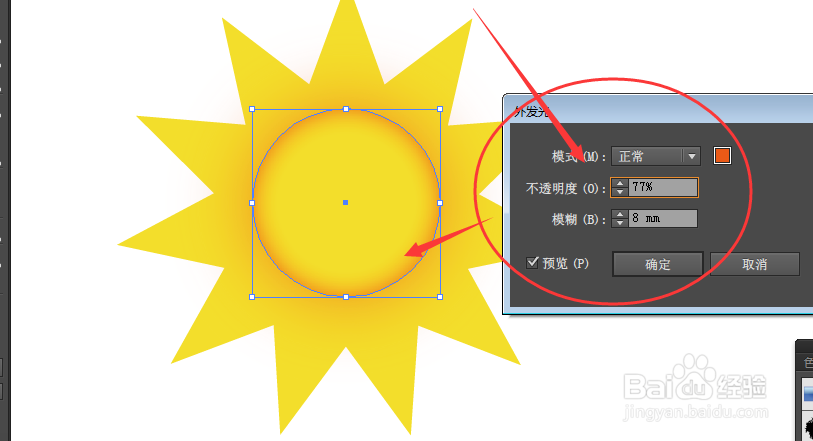
1、在工具中心,找到星形工具,如图,选中这个图形,然后开始操作
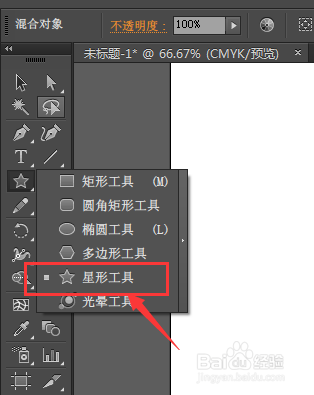
2、然后在空白画布上做出一个五角星形状,鼠标这时候不要松手,然后按键盘的上下键,来垢卜埂呦增加或减少角的数量,这里需要增加就按上键来增加角的个数
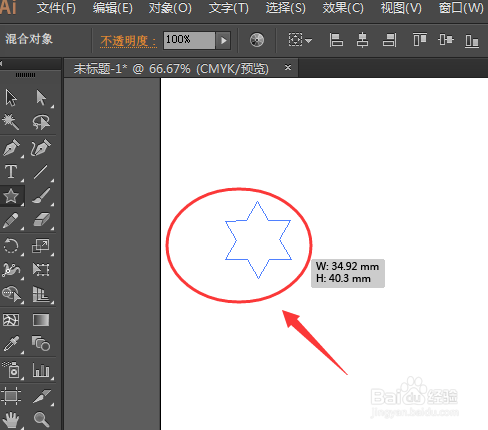
3、直到自己认为好的角数即可如图,然后松开鼠标建立
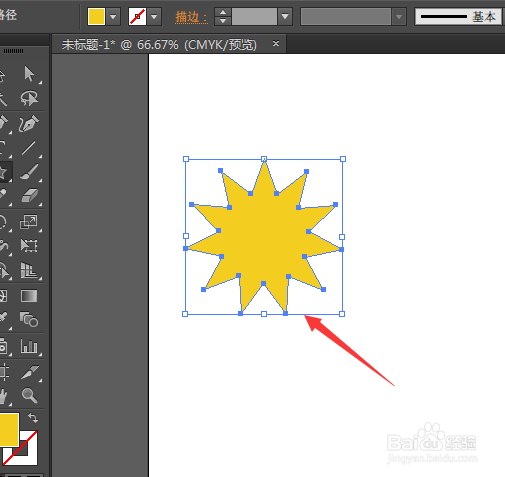
4、这时候选择椭圆工具,在图形中心位置按住ctrl+shift键做出一个同心的圆,如图
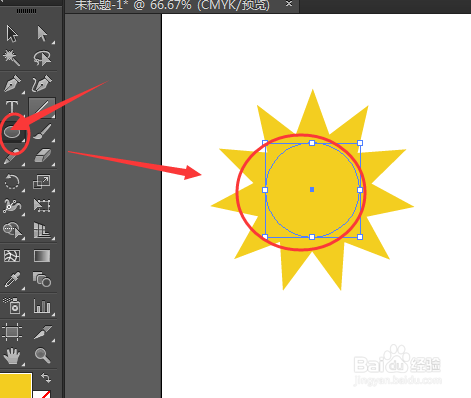
5、打开效果中的内发光效果,如图
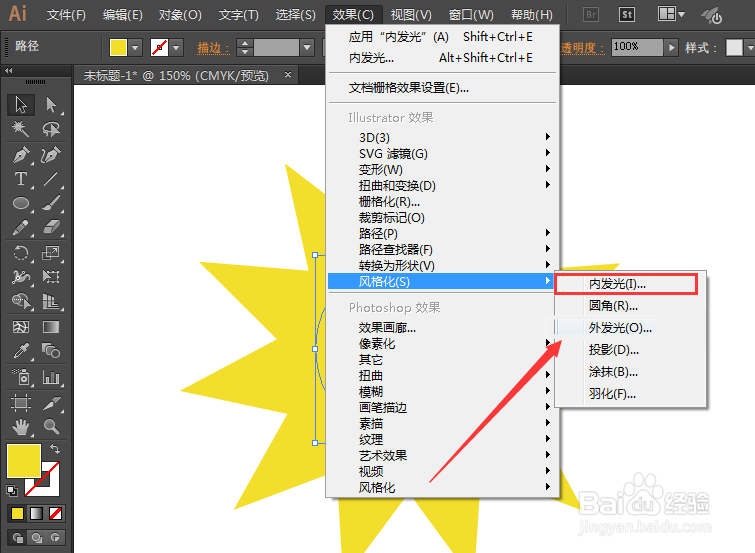
6、然后对颜色以及边缘等添加效果设置,做出太阳发光的效果
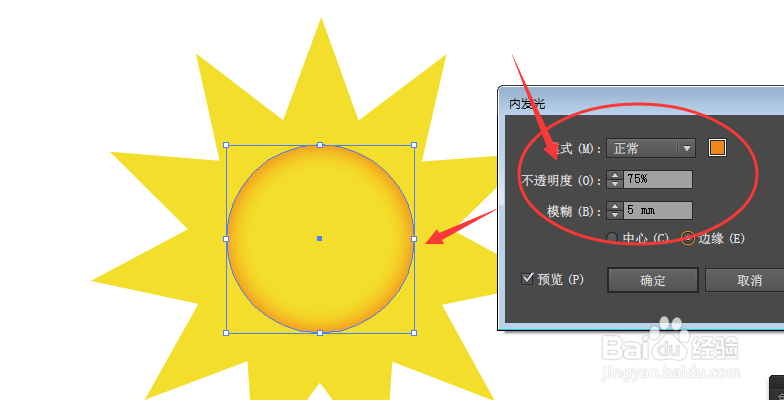
7、然后再打开外发光效果,增加效果,最后确定,如图。